از آنجایی که اطلاعات یک سایت به عنوان مهمترین دارایی آن شناخته میشود، چگونگی انتقال امن با Filezilla یکی از روشهایی است که وبمستران و یا مدیران سایتها باید به جهت انتقال ایمن اطلاعات آن را آموزش ببینند.
فایل زیلا یا به عبارتی Filezilla یک نرم افزار بسیار قوی است که به منظور آپلود و دانلود فایل در سرورها به کار میرود. Filezilla یک نوع رابط گرافیکی است که کاربران زیادی از آن استقبال میکنند، چرا که عملیات انتقال اطلاعات از طریق آن به صورت ایمن انجام میگیرد. لذا در صورتی که به دنبال اطلاع از چگونگی انتقال امن اطلاعات با Filezilla هستید، در ادامه این بررسی با ما همراه باشید.
شرایط انتقال امن اطلاعات با Filezilla
برای اینکه بتوانیم چگونگی انتقال امن اطلاعات با Filezilla را توضیح دهیم، ابتدا نیاز است که در رابطه با شرایط این عملیات توضیحاتی را ارائه دهیم.
دو پروتکل معتبر SSH و TLS برای ارتباط ایمن بین دو سیستم کامپیوتری در دسترس قرار میگیرند. در بستر ارتباط client-server این دو پروتکل در مسیر کد گذاری اطلاعات رد و بدل شده ایجاد شدهاند. پیکربندی این پروتکلها صحیح است تا انتقال اطلاعات به صورت ایمن انجام شود، چرا که در گذشته به سبب عدم کد گذاری امکان دسترسی غیرمجاز به اطلاعات وجود داشت و هماکنون این مشکل با کد گذاری رفع شده است.
به وسیله کلیدهای تبادلی، ارسال و دریافت اطلاعات انتقالی موجود در بستر پروتکلها مذکور امکانپذیر است؛ چرا که این پروتکلها از الگوریتم و ساختارهای متفاوتی در مسیر کد گذاری اطلاعات استفاده میکنند. همچنین ناگفته نماند که کلیدهای تبادلی به جهت ارسال و دریافت اطلاعات انتقالی در اختیار یارانه های مبدا و مقصد قرار میگیرند. که در حالت کلی به منظور آپلود و دانلود دیتاهای رد و بدل شده بین دو کامپیوتر، چهار گزینه موجود است که شامل پروتکل انتقال فایل (File Transfer Protocol “FTP”)، برنامه کپی امن (Secure Copy Program “SCP”)، پروتکل امن انتقال فایل (SSH File Transfer Protocol “SFTP”) و پروتکل انتقال فایل بر روی FTPS یا TLS / SSL میشود.
در ادامه بررسی شرایط چگونگی انتقال امن اطلاعات با Filezilla خوب است که FTP یا همان پروتکل انتقال فایل را با دیگر پروتکلهای انتقال اطلاعات مورد مقایسه قرار دهیم.
در واقع FTP در میان چهار گزینهای که به جهت آپلود و دانلود اطلاعات بین دو سیستم معرفی شدند، به عنوان غیرایمنترین پروتکل شناسایی میشود. بنابراین نباید برای ارتباط با سرور و انتقال فایل از آن استفاده کرد. پیشنهاد ما SFTP و SCP هستند که امنیت بیشتری را برای شما فراهم میکنند.
نکته دیگری که در این مقایسه مورد بررسی قرار میگیرد در رابطه با این است که SFTP و SCP به نصب نرم افزار جانبی برای استفاده در بستر SSH نیاز ندارند، این در حالتی است که FTP به نصب نرم افزارهای جانبیای مانند ProFtp نیازمند است. البته قابل توجه است که با وجود اینکه SFTP و SCP از لحاظ کارایی و امنیت ویژگیهای مشابهی دارند اما در حالت کلی SFTP نیز در اولویت انتخاب قرار میگیرد. چرا که تحت شرایط قطع ارتباط انتقال فایل، عملیات انتقال ادامه پیدا نخواهد کرد و باید فرآیند کار از سر گرفته شود.
در این میان باید اشاره کنیم که دو پروتکل SFTP و FTPS با یکدیگر تفاوت دارند و به صورت دو روش کاملا مجزا از یکدیگر شناخته میشوند. این دو پروتکل از فرآیندهای متفاوتی برای انتقال اطلاعات استفاده میکنند. درست است که از نظر امنیتی این دو پروتکل شباهت دارند اما نباید آنها را به جهت تشابه اسمی یکسان دانست. با در نظر گرفتن اینکه FTPS نمیتواند در سایتهایی که گواهی SSL ندارند مورد استفاده قرار بگیرد و نیازمند به تنظیمات اضافه است، میتوان به این نتیجه دست یافت که SFTP به عنوان بهترین پروتکل برای انتقال فایل بین دو سیستم شناخته میشود.
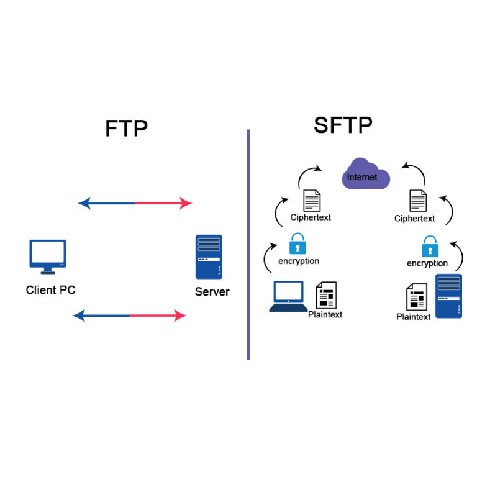
همانطور که در ابتدای این بررسی اشاره کردیم، اطلاعات به عنوان اصلیترین و مهمترین دارایی سایتها برآورد میشوند، لذا پروتکلها و نرم افزارهای زیادی به موجب ایمن سازی انتقال اطلاعات طراحی شدهاند. این ابزار برای انتقال فایل از یک پی سی (کامپیوتر شخصی) یا هاست به یک سرور مجازی یا اختصاصی به وجود آمدهاند.
همانطور که در جریان هستید، موضوعی که ما میخواهیم بررسی کنیم در رابطه با چگونگی انتقال امن اطلاعات با Filezilla است، لذا میتوان فایل زیلا را برای انتقال امن اطلاعات معرفی کرد. نرم افزار فایل زیلا (Filezilla) قادر است یک رابط گرافیکی کاربر پسند و زیبا طراحی کند تا بتوان از این طریق فایلهای مورد نظر را به سرور انتقال داد و یا از سرور دریافت کرد. همچنین که Filezilla مواردی مانند دستوراتی که در خط فرمان وجود دارند را حذف میکند و یک بستر ایمن را برای شما فراهم میکند. بنابراین با وجود اطلاعاتی که از پروتکلهای معتبر کسب کردیم، خوب است به بررسی چگونگی انتقال امن اطلاعات با Filezilla بپردازیم.
انتقال امن اطلاعات با Filezilla
همانطور که پیش از این نتیجه گرفتیم، پروتکل SFTP به عنوان بهترین گزینه برای انتقال دادهها شناخته میشود که برای انتقال فایل در سیستم عاملهای ویندوز و لینوکس مناسب است. برای پشتیبانی از SFTP نرم افزارهای زیادی مانند Filezilla، Cyberduck و WinSCP وجود دارند که با توجه به رایگان بودن Filezilla میتوان آموزش انتقال از این نرم افزار را مورد بررسی قرار داد. باید اشاره کنیم که این نرم افزار با سیستم عاملهای ویندوز، لینوکس و macOS سازگار است.
احراز هویت
اولین مرحلهای که برای استفاده از نرم افزار فایل زیلا وجود دارد دو گزینه احراز هویت است که به جهت استفاده از SFTP و اتصال به سرور ضرورت دارد. اولین احراز هویت به استفاده از رمز عبور دلالت دارد و دومی نیز به SSH Key مربوط میشود که شامل مزایای بیشتری است. برای ذخیره کردن کلید عمومی SSH میتوان به صفحه تنظیمات مراجعه کرد تا اتصال ایمن به سرور صورت بگیرد. البته توجه کنید که طریقه ایجاد کلیدهای عمومی در سیستم عاملهای ویندوز و لینوکس متفاوت میباشد. برای به وجود آوردن دو کلید SSH و اتصال به سرور در ویندوز، آموزش نحوه ایجاد SSH Key به همراه Putty به شما کمک خواهد کرد.
اتصال به سرور با کلید SSH
ابتدا با داشتن SSH Key میتوان به آسانی به سرور وصل شد و فایل را منتقل کرد. نرم افزار Filezilla را باز کنید، وارد منوی Edit شوید و گزینه Setting را لمس کنید. در ادامه برای جستجوی گزینه SFTP به منوی سمت چپ صفحه و زیر مجموعههای connection مراجعه کنید. سپس دکمه Add keyfile را انتخاب کنید و مسیر private key را تعیین کنید.
در مرحله بعد باید از منوی File گزینه Site Manager را انتخاب کنید و بعد دکمه New Site را لمس کنید و یک نام برای آن انتخاب کنید.
در گام بعدی یک سیری فیلد یا جای خالی وجود دارد که باید آنها را تکمیل کنید؛ مطابق دستور زیر پیش بروید:
- آدرس مربوط به ftp server را در کادر Host وارد کنید.
- شماره پورت اتصال SFTP را در قسمت Port وارد کنید.
- میتوانید در حالت پیش فرض از یک شماره پورت دلخواه استفاده نمایید.
- کشوی پروتکل را بر روی گزینه Transfer Protocol SFTP – SSH File بگذارید.
- حالت Interactive را برای کادر کشویی Logon Type انتخاب کنید.
در صورتی که مایل به استفاده از فایل کلید محافظت شده با رمز هستید، ابزار Pageant میتواند گزینه مناسبی در فایل زیلا به شمار آید. لذا پس از اینکه Pageant را اجرا کردید، بر روی آیکون راست کلیک نمایید. سپس گزینه add key را لمس کرده و فایل Private Key خود را بردارید. در ادامه میتوانید مراحل مورد نیاز به منظور وارد کردن پسورد را انجام دهید.
به عنوان آخرین مرحله باید بر روی گزینه Connect کلیک نماید تا فایل زیلا عملیات راه اندازی را آغاز کند. در همین راستا به وسیله SFTP و Public Key SSH2 میتوان با نام کاربری و بدون رمز عبور به سرور متصل شد. فراموش نکنید که بعد از پایان عملیات حتما Pageant را ببندید.

ویرایش فایل متنی با استفاده از Filezilla
ویرایش فایلهای متنی برنامه نویسی به سبب مدیریت سرور مجازی خود ضروری هستند. این در حالی است که نرم افزار فایل زیلا این امکان را فراهم نمیکند. اما خبر خوب این است که شما میتوانید مشخص کنید که فایلهای مورد نظر به وسیله کدام ادیتور یا ویرایشگر متنی به صورت اتوماتیک یا پیش فرض باز شوند و امکان ویرایش آنها فراهم شود. برای این کار شما باید وارد setting شوید و قسمت Edit که در بالای صفحه قرار دارد را انتخاب کنید و گزینه File editing را از منوی کناری سمت چپ کلیک کنید.
پس از اینکه گزینه ویرایش فایل را انتخاب کردید باید گزینه Use custom Editor را فعال کنید و دکمه Browse را کلیک کنید تا مسیر فایل exe که به ویرایشگر متنی ارتباط دارد را مشخص کنید.
یکی از نکاتی که میتوانیم با شما در میان بگذاریم این است که ادیتور یا ویرایشگر ++Notepad در میان کاربران ویندوز دار بسیار محبوب است. این ادیتور از لحاظ حجمی سبک است و از زبانهای برنامه نویسی بسیاری نیز پشتیبانی میکند. با این حال در صورتی که مایل هستید از ویرایشگر دیگری استفاده نمایید، از طریق گزینه Browse اقدام کنید و سپس بر روی OK کلیک نمایید تا تنظیماتی که اجرا کردهاید اعمال شوند.
در نهایت وظیفه خود میدانیم که برای بار دیگر اشاره کنیم که در خصوص انتقال اطلاعات ایمن و اتصال سرور بستر انتخابی شما و یا نوع پلتفرم از اهمیت بسیار بالایی برخوردار است. شاید هر حرکتی که از نظر شما ساده به نظر برسد، بتواند کل اطلاعاتتان را در خطر بیاندازد. بنابراین در خصوص انتخاب نرم افزار انتقال اطلاعات و اتصال سرور کوتاهی نکنید و امنیت دادهها را جدی بگیرید. در همین جهت نرم افزار پیشنهادی ما یعنی فایل زیلا یا Filezilla برای وصل شدن به سرور و انتقال اطلاعات گزینه مطلوبی به شمار میآید.
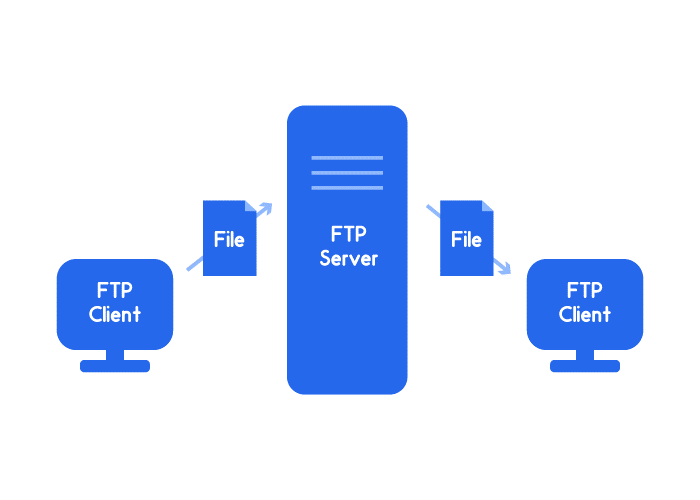
اهمیت حفظ امنیت اطلاعات
شاید با خودتان تصور کنید که اطلاعات همیشه در خظر هستند و این یک اصل انکار ناپذیر است. بله این ذهنیت کاملا درست است اما خطرناکترین لحظهای که میتوان گفت اطلاعات در خطر هستند زمان انتقال آنها است. درست مانند زندانیانی که به دادگاه منتقل میشوند. در این حین امکان نفوذ و فرار زندانیان بسیار زیاد است و باید سیستم امنیتی مناسبی تعبیه شود. لذا در خصوص اطلاعات سایت نیز همین ماجرا در جریان است و باید برای حفظ امنیت دادهها تمام تلاش خود را به کار گرفت.
امیدواریم تمام اطلاعاتی که در مورد فایل زیلا بیان کردیم بتوانند به منظور حفظ امنیت اطلاعات سایت شما در مسیر انتقال و اتصال به سرور مفید واقع شوند.
